- Janela de encaixe : tecla Windows + Esquerda ou Direita — LeBlanc diz: “(Pode ser usado com UP ou DOWN para entrar em quadrantes.)” Quadrants é o novo modo de visualização Snap que fixa aplicativos nos quatro quartos da tela.
- Mudar para a janela recente : Alt + Tab – LeBlanc diz: “Hold mostra a nova visualização da janela Task View, solte e alterna para o aplicativo.”
- Visualização de tarefas : Windows + Tab – LeBlanc diz : “Nova visualização de tarefas abre e permanece aberta.”
- Criar nova área de trabalho virtual : tecla Windows + Ctrl + D
- Feche a área de trabalho virtual atual : tecla Windows + Ctrl + F4
- Alternar área de trabalho virtual : tecla Windows + Ctrl + Esquerda ou Direita
Se você deseja começar a usar as teclas de atalho do Prompt de Comando bastante aprimoradas do Windows 10 (copiar e colar através do teclado, yesssss ), verifique a extensa postagem de Scott Hanselman sobre o tópico.
O novo suporte do Windows 10 para atalhos de teclado no prompt de comando não está habilitado por padrão, no entanto. Para habilitá-lo, clique com o botão direito do mouse na barra de título do prompt de comando e selecione Propriedades . Abra a guia "Experimental" nova para Windows-10 e marque a caixa ao lado de "Ativar recursos do console experimental". Por fim, marque as caixas ao lado de “Ativar novos atalhos de tecla Ctrl” e “Teclas de edição estendidas” e clique em OK .
Blog do Marco.





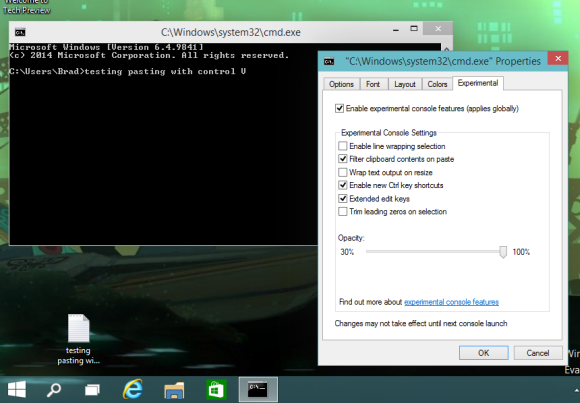










0 Comentários